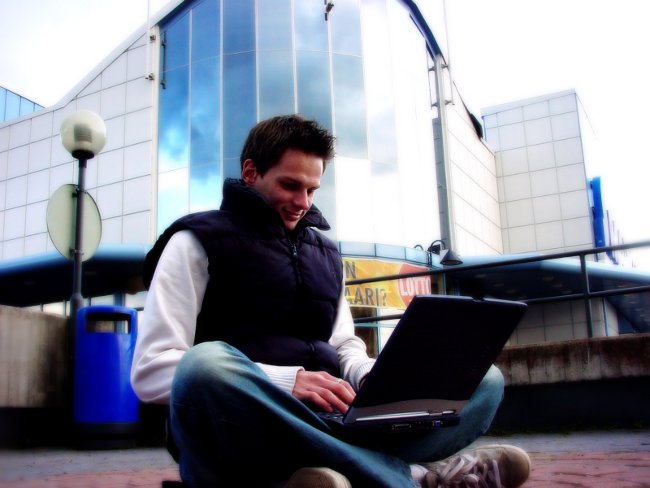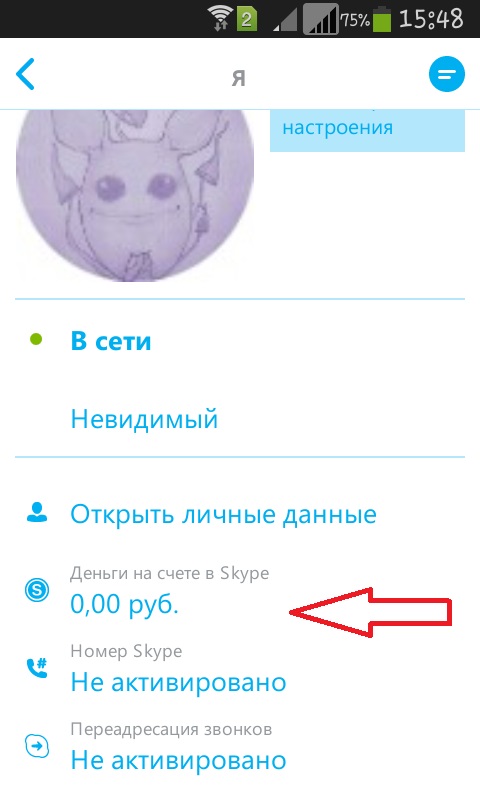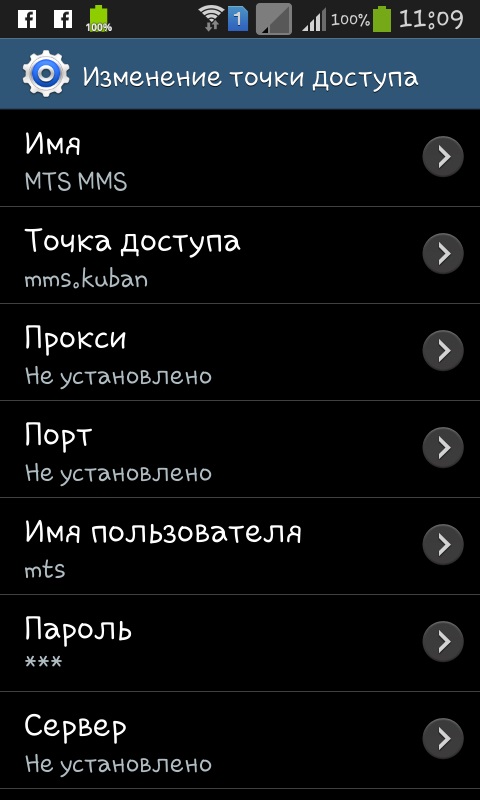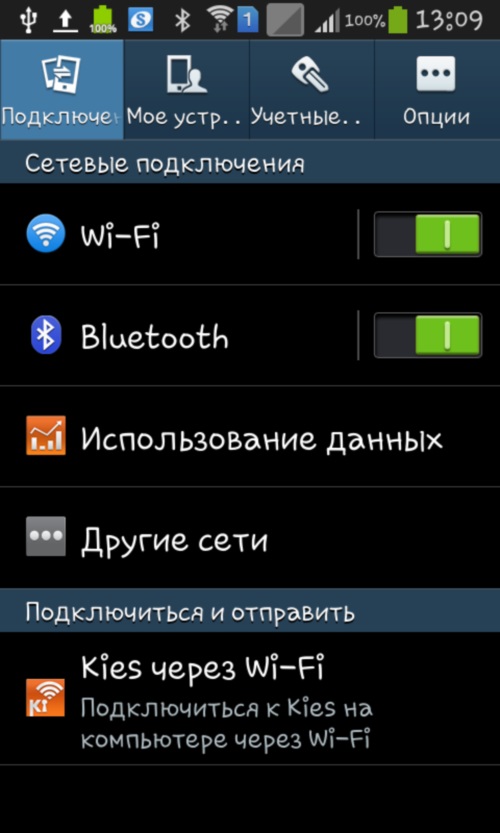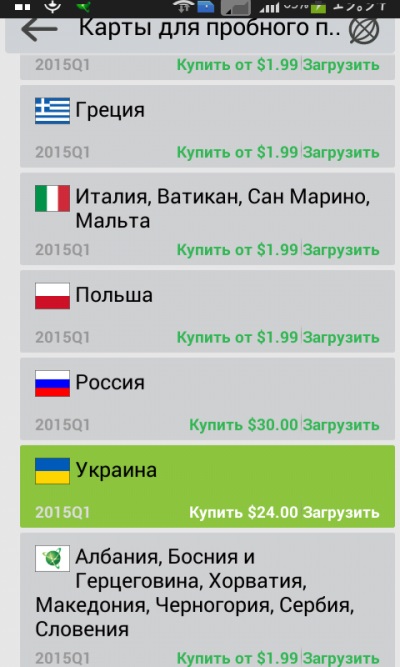hur du ansluter wi-fi till din telefon, hur du använder wi-fi på din telefon, anslut inte wi-fi.

Om du just köpt en ny telefon baserad påAndroid OS och vill fullt ut uppleva alla dess funktioner, det första du behöver för att konfigurera en wi-fi-anslutning. Du kan göra det i något servicecenter, men denna erfarenhet är ett ovärderligt förvärv och kommer att spara mycket tid i framtiden. Så, hur ansluter du till Wi-Fi från din telefon?
Så här ansluter du wifi på din telefon
För att ansluta till ett Wi-Fi-nätverk meddu måste vara säker på att du är i gränssnittet för trådlöst nätverk och att din telefon har Internetinställningar. Dessa inställningar kommer och installeras automatiskt efter att SIM-kortet är installerat. Den enklaste lösningen är att ansluta Wi-Fi hemma med hjälp av en router. Du kan också använda sociala nätverk på restauranger, kaféer, tunnelbana och andra platser öppna (inget lösenord) till åtkomstpunkten.
Fördelar med mobil wifi:
Det är gratis - till skillnad från 3G-modem behöver du inte betala för förbrukad trafik.
snabb uppdatering av program och systemprogram - automatisk konfiguration låter dig tyst uppdatera programmet under alla omständigheter;
transportabilitet - du kan använda Internet, flyttar sig inom routerns radie eller åtkomstpunkten, medan datorn inte kan ge dig en sådan fördel.
låg strömförbrukning - med en wi-fi-anslutning krävs flera gånger mindre batteriström än att använda ett 3G-modem.
Idag, gratis trådlösa hotspotsfinns i nästan alla offentliga institutioner, så det är inte svårt att få online från telefonen. För att ansluta Wi-Fi till Android behöver du bara aktivera motsvarande funktion i telefonen, efter att ha gått in i inställningarna.
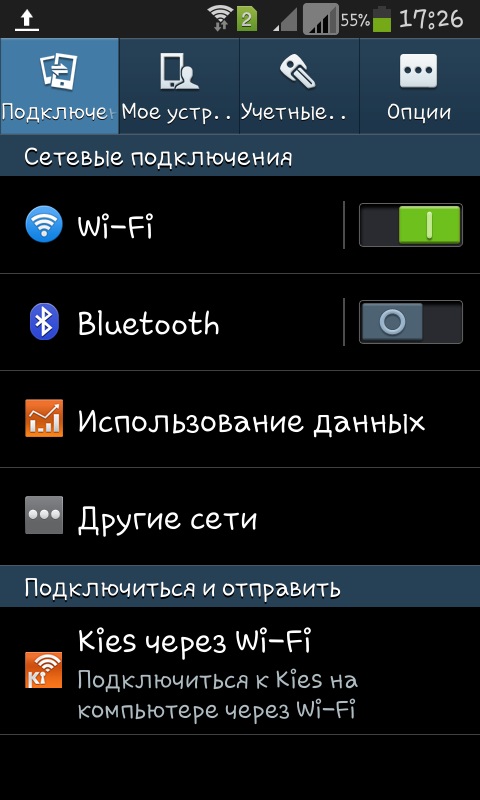
Så här ställer du in wifi på din telefon
Korrekt inställning av wai-fay på telefonen är nyckeln till oavbruten och stabil drift på något ställe. Du kan göra det om några minuter om du följer de stegvisa instruktionerna.
Konfigurera wi-fi på din telefon är som följer:
Se till att "I flygplan" eller "Offline" -läget är inaktiverat, eftersom du inte kan använda det trådlösa nätverket i det här fallet.
Aktivera WIFI genom att flytta reglaget i inställningarna. I vissa telefonmodeller kallas funktionen WLAN.
Då måste du gå till de trådlösa nätverksinställningarna, med menyknappen eller helt enkelt genom att klicka på "wifi" -alternativet.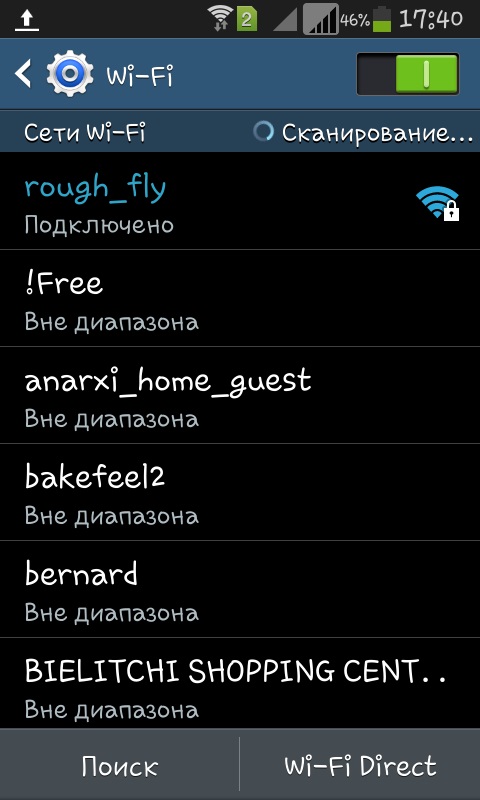
En lista över trådlösa nätverk visas iHandlingsradie som du är. Välj namnet på din router eller ett öppet åtkomstnätverk i listan och anslut till det. Om anslutningsförsöket misslyckas är nätverksinställningarna felaktiga. När du är ansluten till något nätverk får du en tillfällig personlig IP-adress. De flesta nätverk utfärdar det automatiskt, men vissa kräver manuell konfiguration.
Så här konfigurerar du wi-fi manuellt:
Klicka på menyknappen, välj avsnittet "Avancerat" och gå till det.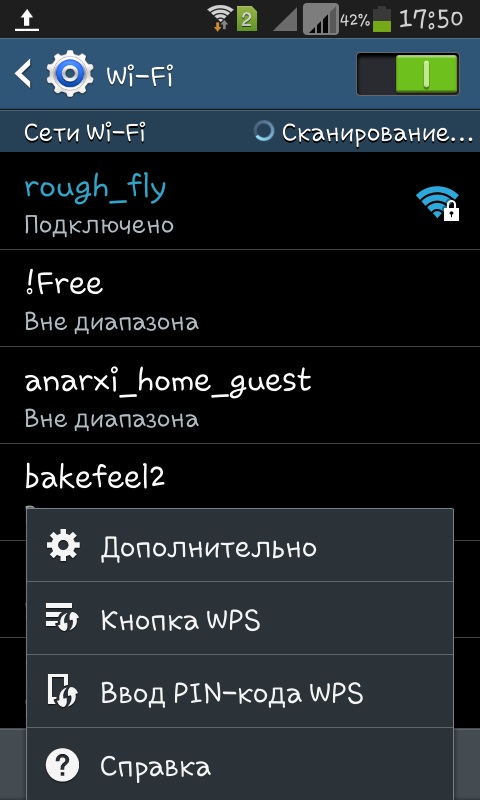
Du måste göra ändringar i nätverksinställningarna. Bilden visar att all data är på plats, och det finns en anslutning, men i händelse av ett fel vid utfärdandet av IP-adressen är det nödvändigt att själv mata in data.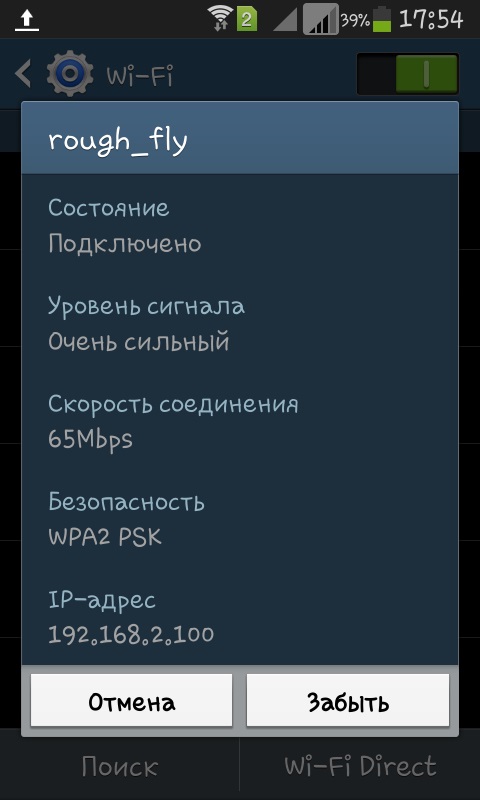
Så IP-adressen måste tillhöra nätverket somdu försöker ansluta. Om routern exempelvis distribuerar adresser från 198.168.1.1, kan du till exempel hämta IP i intervallet upp till 198.168.1.254 (det här är grunderna för byggnätverk, och det är inte meningsfullt att avslöja dem i det här ämnet).
Subnetmaskens uppgift är att fixa IP-delenadress för att avgöra om det tillhör det här nätverket. En gateway är adressen till routern som distribuerar Internet, så dess värde bör också hittas och skrivas in i lämpligt fält.
När du fyller i alla fält, spara data och kolla nätverksanslutningen. Om det görs korrekt har du tillgång till Internet.
Om trots alla dina ansträngningar wi-fi påtelefonen ansluts inte, vi rekommenderar att du söker hjälp från en specialist och försök inte lösa problemet utan att känna till källan. Här kan du hjälpa en konsult från mobiltelefoncentret eller en teknisk supportspecialist i telefonbutiken.